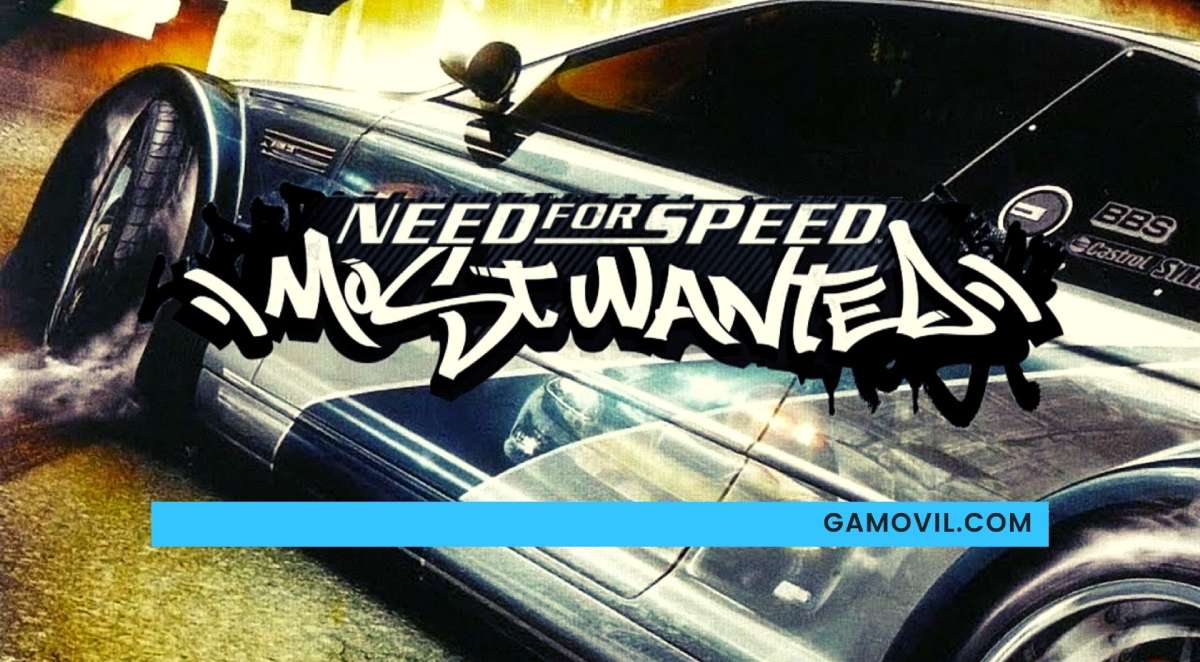La saga Need For Speed es una de las más populares y queridas en el mundo de los videojuegos. Algunos de los juegos de la franquicia han logrado grandes éxitos, pero hay uno que destaca por encima de todos. Es el Need For Speed: Most Wanted original lanzado en 2005 (no confundir con la versión renovada de 2012).
Aunque en Android podemos disfrutar de una versión adaptada a móviles de la versión de 2012 que hemos referenciado, lo cierto es que aparte del título, poco o nada tiene que ver con lo que nos ofrecía el juego original que tenía como protagonista al mítico BMW M3 GTR E46.
Need For Speed: Most Wanted se lanzó en las consolas de sobremesa de sexta generación (PlayStation 2, GameCube y Xbox), y también contó con versiones para ordenadores, además de versiones para las portátiles PSP, Nintendo DS y Game Boy Advance.
Echas las presentaciones, hoy vamos a ver cómo jugar al Need For Speed: Most Wanted de GameCube, ya que gracias al emulador Dolphin podemos disfrutar de una experiencia igual o incluso superior (si tenemos un móvil suficientemente potente) a la que teníamos en la consola de Nintendo.
Pasos para jugar a Need for Speed: Most Wanted en Android

Aunque tenemos un tutorial completo con los pasos necesarios para jugar a GameCube en Android, vamos a explicar el procedimiento nuevamente. En tan solo 5 pasos estarás jugando al Most Wanted original en Android.
1. Instala el emulador Dolphin
2. Crea una carpeta para el juego
3. Añade la ROM del juego
4. Dile a Dolphin dónde está el juego
5. ¡A jugar!
-
Instala el emulador Dolphin

Lo primero será instalar el emulador de GameCube. Si todavía no lo tienes, puedes descargar e instalar Dolphin desde Google Play. Es gratuito.
-
Crea una carpeta para el juego

Más adelante tendremos que indicarle a Dolphin en dónde tiene que buscar los juegos. Para hacer las cosas más cómodas, en Gamovil siempre creamos una carpeta de emulación, y dentro de esta, una carpeta para cada plataforma.
En este caso crearemos una carpeta llamada GameCube.
-
Añade la ROM de Need for Speed: Most Wanted

Ahora, tenemos que hacernos con la ROM del juego (se recomiendan los formatos GCM o ISO) y almacenarla en la carpeta que acabamos de crear. Para hacerlo de forma legal, la teoría dice que debemos ser dueños del juego original y extraer la ROM del mismo.
Por cuestiones legales, no podemos enlazar a sitios de descargas de ROMs.
-
Dile a Dolphin dónde está el juego

En Dolphin, en la pestaña de GameCube, pulsa sobre el botón de más de la parte inferior derecha. Ahora, indícale la ruta de la carpeta que acabas de crear y una vez en ella, pulsa el Select this directory de la parte inferior de la pantalla.
-
¡A jugar!

Si vuelves a la pestaña de GameCube del emulador, ya deberías ver la carátula del juego (si no es así pulsa en el menú de tres puntos de la parte superior derecha y luego en Refresh Library).
Ahora, solo pulsa en la carátula, y el juego se iniciará.
Cómo mejorar los gráficos del juego
Como la mayoría de los emuladores para Android, Dolphin incluye una serie de opciones con las que podemos mejorar los gráficos y la experiencia de juego.
Eso sí, te advertimos que hacer esto hará que el emulador consuma muchos más recursos, por lo que solo es recomendable hacero en móviles muy potentes (en Gamovil recomendamos móviles con procesador Qualcomm Snapdragon 855 como mínimo).
Para mejorar los gráficos originales de Need for Speed: Most Wanted en Dolphin, sigue estos pasos:
- Dentro del emulador, pulsa en el segundo símbolo de la parte superior derecha (el que parece un icono de galería).
- Entra en Enhancements.
- Entra en Internal Resolution
- Elige la resolución 2x Native.
Esta resolución es exactamente el doble que la resolución original de GameCube, lo que equivale a 720p, por lo que el salto gráfico es muy importante.
Puedes probar con resoluciones más altas pero insistimos en que es algo que será necesario un dispositivo con alguno de los procesadores Qualcomm de gama alta más modernos del mercado para mantener un rendimiento bueno.
En el mismo apartado de Enhancements también se pueden toquetear otros ajustes que mejoran los gráficos como el anti-aliasing para suavizar las texturas, el filtrado anisotrópico o el efecto de post-procesado. Pero una vez más repetimos que son grandes consumidores de recursos.
Otras formas de jugar a Need for Speed: Most Wanted en Android
Te recordamos que hay un Need for Speed: Most Wanted nativo para Android que puedes comprar en Google Play, aunque no está basado en el juego original de 2005 sino en la versión renovada de 2012 que poco tiene que ver con el primero.
Si prefieres jugar a la versión de Most Wanted de PlayStation 2 (aunque es igual a la de GameCube), puedes intentarlo siguiendo nuestro tutorial de cómo jugar a PS2 en Android, aunque necesitarás un terminal mucho más potente que para emular GamCube.
Para PSP también existe Need for Speed: Most Wanted 5-1-0, pero no es exactamente igual, ya que este no incluye la conducción libre, que es lo mejor del juego original, además de otras diferencias como un menor número de coches.
Por último, también puedes jugar a las versiones de Game Boy Advance o Nintendo DS aunque, obviamente, están muy limitadas en todos los aspectos.